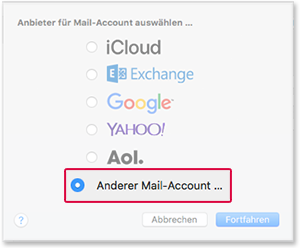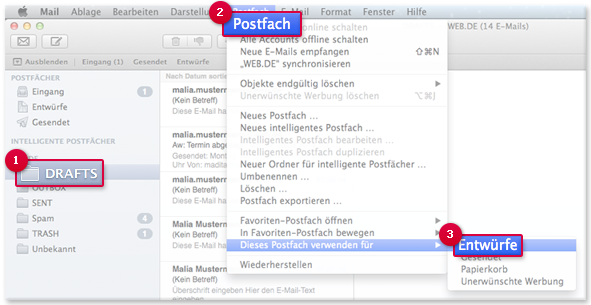Navigation auf-/zuklappen
Apple Mail (IMAP) einrichten
Synchronisieren Sie Ihr GMX Postfach mit Apple Mail, wenn Ihre E-Mails regelmäßig auf Ihren Computer übertragen werden sollen.
So fügen Sie Ihr E-Mail-Konto zu Apple Mail hinzu
Weitere Schritte:
Damit Ihre E-Mails in den richtigen Ordnern abgelegt werden, müssen Sie die Ordner verknüpfen.
So verknüpfen Sie Ihre Ordner
War dieser Artikel hilfreich?